Task manager old¶
- Table of contents
- Task manager old
Назначение¶
Модуль Менеджер задач в актуальной версии заменен на три задачи, доступные из Планировщика задач: импорт элементов из внешней базы данных, экспорт файлов из МБД, импорт расписания из текстового файла. Сам модуль по прежнему доступен из старых конфигураций приложения, но рекомендуется перейти на использование Планировщика задач.
Импорт из внешней БД¶
Выберите пункт главного меню: Сервис\Планировщик задач…. Откроется окно Планировщик задач. Создайте задачу и добавьте в нее шаг под названием Импорт из внешней БД. В открывшемся окне укажите название шага.
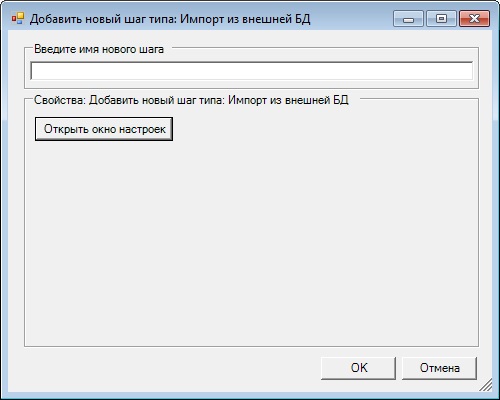
Затем нажмите кнопку Открыть окно настроек. Откроется окно Настройки.
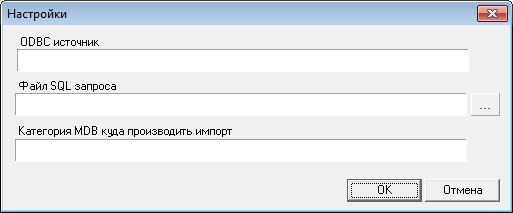
Здесь надо указать:
- ODBC источник — источник данных ODBC, через который будет происходить подключение к внешней базе данных.
- Файл SQL запроса — Файл, в котором лежит SQL-запрос для получения элементов из внешней базы данных.
- Категория MBD куда производить импорт — название категории, в которую будут импортированы элементы из внешней бд. Все категории импортируемого материала будут создаваться внутри этой категории. Если такой категории нет в МБД, она будет создана. Имя категории будет одинаковым для всех типов материала.
Список полей SQL запроса¶
| Название поля | Тип | Описание |
| db_id | int | Идентификатор элемента во внешней БД |
| title | str | Название элемента |
| type | int | Тип элемента (1-реклама, 2-джингл, 3-музыка, 4-передача, 5-новости) |
| category | str | Категория. Категория элемента. Является подкатегорией относительно категории, в которую осуществляется импорт |
| artist | str | Исполнитель |
| author | str | Автор |
| file_full_name | str | Полный путь к файлу |
| start_ms | int | Метка Start в миллисекундах (от начала файла) |
| stop_ms | int | Метка Stop в миллисекундах (от конца файла) |
| duration_ms | int | Метка Stop в миллисекундах (от метки Start) |
| start_this_ms | int | Метка StartThis в миллисекундах (от метки Start) |
| start_next_ms | int | Метка StartNext в миллисекундах (от метки Stop) |
| fade_in_ms | int | Метка FadeIn в миллисекундах (от метки Start) |
| fade_out_ms | int | Метка FadeOut в миллисекундах (от метки Stop) |
| intro1_ms | int | Метка Intro1 в миллисекундах (от метки Start) |
| intro2_ms | int | Метка Intro2 в миллисекундах (от метки Start) |
| intro3_ms | int | Метка Intro3 в миллисекундах (от метки Start) |
| outro_ms | int | Метка Outro в миллисекундах (от метки Stop) |
| publisher | str | Publisher |
| media | str | Носитель |
| track_num | int | Трек |
| id_number | str | ID_NUMBER строчный идентификатор элемента |
| year_num | int | Год |
| attrib_* | str | Значение пользовательского атрибута. Названием атрибута является имя поля после префикса attrib_. Значение поля, значение атрибута. Значение атрибута будет добавлено в БД только если сам атрибут существует для данного типа |
| modify_str_* | any | Все значения полей с таким префиксом сохраняются в элемент МБД в качестве пользовательского свойства и используются для определения, был ли элемент изменен с момента предыдущего выполнения задачи. Элемент МБД обновляется только в случае, если значение хотя бы одного из полей изменилось с прошлого раза. |
Пример скрипта¶
Пример скрипта для импорта из внешней БД на MS-Access jazler.sql
Экспорт файлов из МБД¶
Выберите пункт главного меню: Сервис\Планировщик задач…. Откроется окно Планировщик задач. Создайте задачу и добавьте в нее шаг под названием Экспорт файлов из МБД. В открывшемся окне укажите название шага.
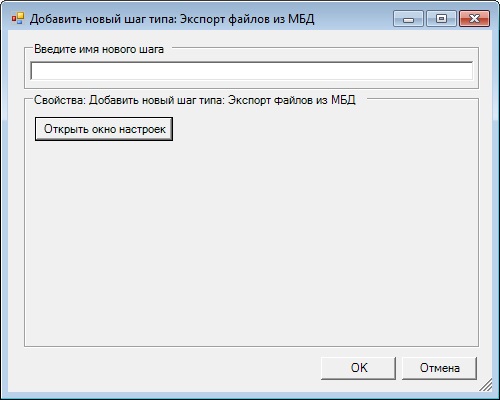
Затем нажмите кнопку Открыть окно настроек. Откроется окно Настройки.
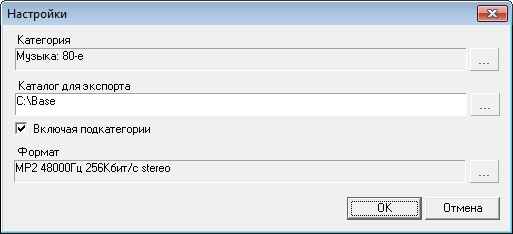
Здесь надо указать:
Категория — категория МБД, из которой будут экспортированы файлы.
Каталог для экспорта — каталог, в котором будут размещены файлы. Если установить флажок в пункте Включая подкатегории, то будут экспортироваться также все файлы, находящиеся в подкатегориях. Если флажок снят, файлы подкатегорий экспортированы не будут.
Формат — формат звука, в котором будут сохранены экспортируемые файлы.
Импорт расписания из текстового файла¶
Выберите пункт главного меню: Сервис\Планировщик задач…. Откроется окно Планировщик задач. Создайте задачу и добавьте в нее шаг под названием Импорт расписания из текстового файла. В открывшемся окне укажите название шага.
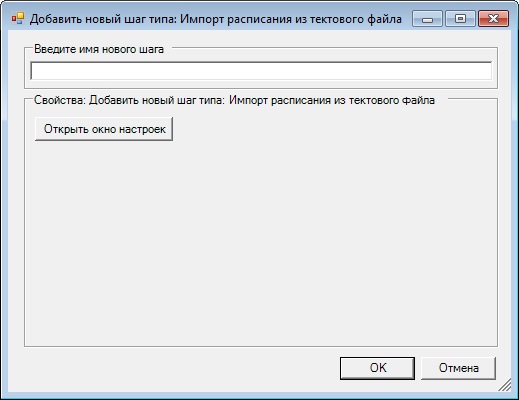
Затем нажмите кнопку Открыть окно настроек. Откроется окно Настройки.
Окно Настройки¶
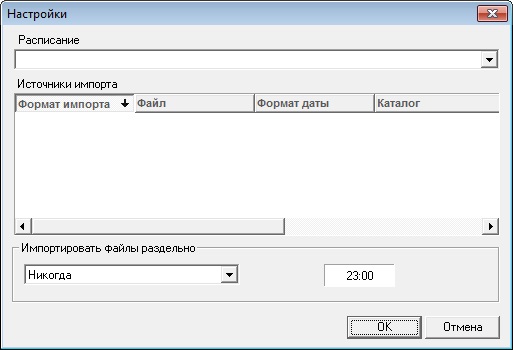
Здесь надо указать:
Расписание — расписание, в которое будут импортироваться данные из текстового файла.
Источники импорта — файлы (источники), из которых будет импортировано расписание. Для создания источника импорта, в контекстном меню выберите пункт Создать. Откроется окно Источник импорта.
Ниже расположен раздел настроек Импортировать файлы раздельно — здесь указывается, можно или нет импортировать расписание в случае, когда источников несколько и не все из них готовы. Возможны три значения:
- Никогда — не импортировать расписание, если не все файлы готовы.
- Всегда — импортировать расписание в любом случае.
- По времени — импортировать расписание после указанного в поле После времени (относительно предыдущих суток).
Окно Источник импорта¶
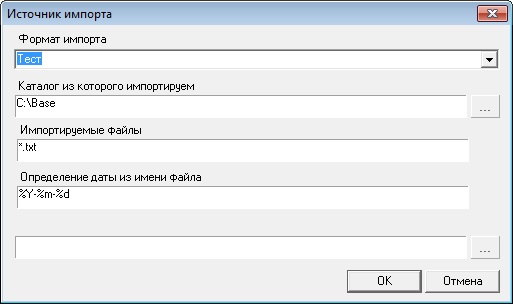
Формат импорта — в раскрывающемся списке выберите нужный формат импорта. Если список пуст, то форматы импорта надо создать в окне Настройки импорта.
Каталог из которого импортируем — укажите каталог, в котором находятся текстовые файлы.
Импортируемые файлы — здесь указывается расширение файлов, которые будут импортироваться.
Определение даты из имени файла — здесь указывается, как будет определяться дата расписания из имени файла. По умолчанию установлено значение "год.месяц.день".
Сохранять импортированные файлы в каталоге — здесь указывается каталог, в котором будут сохраняться копии импортированных файлов.
Поддерживаемые форматы даты в имени файла:¶
Первый вариант
YY - 2-digit year [0-99].
YYYY - 4-digit year.
MM - Month [1-12].
DD - Day of the month [1-31].
пример: 01122017.txt (DDMMYYYY.txt)
Второй вариант
%a Name of day of the week, can be either the full name or an abbreviation.
%A Same as %a.
%b Month name, can be either the full name or an abbreviation.
%B Same as %b.
%c Date/time, in the format of the locale.
%C Century number [00-99]. Calculates the year if a two-digit year is used.
%d Day of the month [1-31].
%D Date format, same as %m/%d/%y.
%e Same as %d.
%g 2 digit year portion of ISO week date [00-99].
%G 4 digit year portion of ISO week date. Can be negative.
%h Same as %b.
%H Hour in 24-hour format [0-23].
%I Hour in 12-hour format [1-12].
%j Day of the year [1-366].
%m Month [1-12].
%M Minute [0-59].
%n Skip all whitespaces until a newline character is found.
%p AM or PM string, used for calculating the hour if 12-hour format is used.
%r Time in AM/PM format of the locale. If not available in the locale time format, defaults to the POSIX time AM/PM format: %I:%M:%S %p.
%R 24-hour time format without seconds, same as %H:%M.
%S Second [00-61]. The range for seconds allows for a leap second and a double leap second.
%t Skip all whitespaces until a tab character is found.
%T 24 hour time format with seconds, same as %H:%M:%S .
%u Weekday [1-7]. Monday is 1 and Sunday is 7.
%U Week number of the year [0-53], Sunday is the first day of the week. Used in calculating the day of the year.
%V ISO week number of the year [1-53]. Monday is the first day of the week. If the week containing January 1st has four or more days in the new year, it is considered week 1. Otherwise, it is the last week of the previous year, and the next week is week 1 of the new year. Used in calculating the day of the year.
%w Weekday [0 -6]. Sunday is 0.
%W Week number of the year [0-53]. Monday is the first day of the week. Used in calculating the day of the year.
%x Date in the format of the locale.
%X Time in the format of the locale.
%y 2-digit year [0-99].
%Y 4-digit year. Can be negative.
%z UTC offset. Output is a string with format +HHMM or -HHMM, where + indicates east of GMT, - indicates west of GMT, HH indicates the number of hours from GMT, and MM indicates the number of minutes from GMT.
%Z Time zone name.
пример: 011217.tx (%d%m%y.txt)

